La devolución en compras se presenta cuando la empresa devuelve mercancía al proveedor por varias razones (producto se encuentra defectuoso, no se han cumplido las condiciones de la negociación, entre otros), en Siigo esta devolución se contabiliza en un documento tipo U – Devolución en compras.
Para elaborar devoluciones en compras puedes utilizar en el buscador de menú o ir por la ruta: Documentos – Devolución de compras.
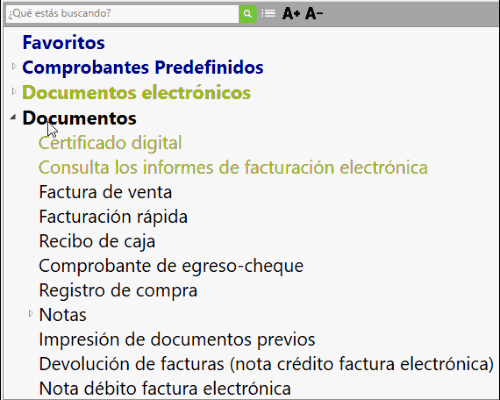
Importante: para realizar la devolución en compras se recomienda que los documentos Tipo P – Compras y Tipo U – Devolución de compras tengan definidos los mismos parámetros.
Al momento de ingresar a elaborar una nota de devolución, el sistema te habilita una pantalla en la cual es necesario seleccionar el tipo de devolución de compras a elaborar:
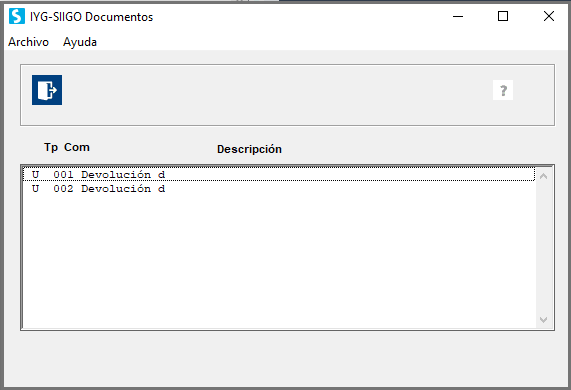
Después el sistema te solicita los siguientes datos:
1. Datos documento cruce:
En esta ventana es necesario digitar los datos del registro de compra sobre el cual se realizará la devolución.
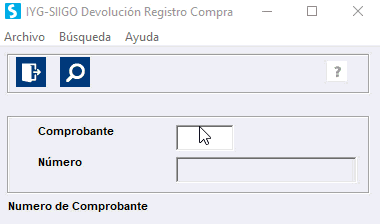
Importante: en cada documento tipo U – Devolución de compras solo es posible contabilizar la devolución de una sola compra y se puede realizar devolución total o parcial.
2. Datos generales o de encabezado:

Estos datos son el Nit, centro de costos, prefijo y número de la factura del proveedor; el sistema los trae en forma automática al momento de pasar con Enter, pues el sistema la toma de la compra que se digitó y sobre la cual se está realizando la devolución.
3. Datos de transacciones:
En esta pantalla repasas los datos de los productos registrados en la compra, permitiendo digitar el número de unidades a devolver. Esto se puede hacer por Referencia – cuenta contable – Código de barrar o producto, que se podrá ingresar, de forma independiente, la línea, grupo y código del producto.
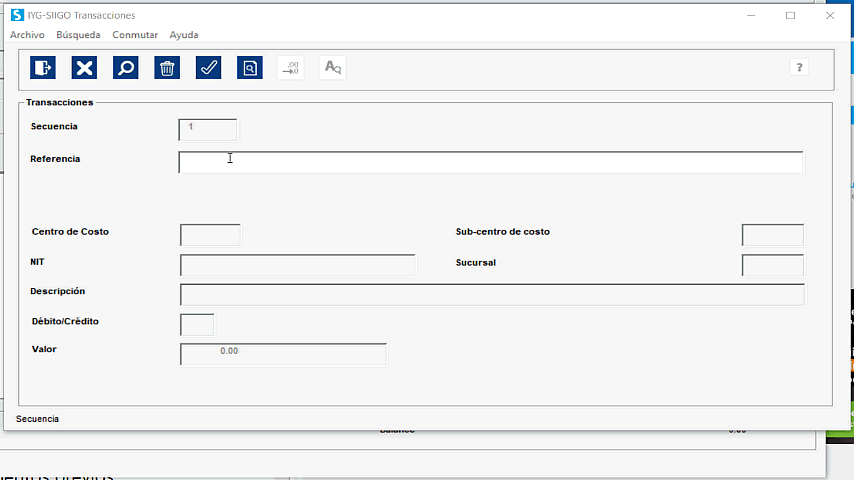
Importante:
- En la captura de los productos y/o servicios puedes ingresar descripciones de más de 50 caracteres.
- Cuando la factura de compra tiene valores de impuestos saludables, el sistema calcula el valor del impuesto saludable (bebida azucarada o alimento ultra procesado) y al guardar la nota crédito este valor se convierte en un mayor valor del producto logrando así reversar lo que sucede en la contabilización de la compra
4. Cargos y descuentos:
Es posible repasar estos campos y el sistema en forma automática actualiza estos valores de acuerdo al número de unidades sobre las cuales se está realizando la devolución. Al momento de terminar todos los productos que se van a devolver en el documento Tipo U, es necesario grabar esta información, labor que se realiza con la tecla de función F1 o el ícono ![]() .
.
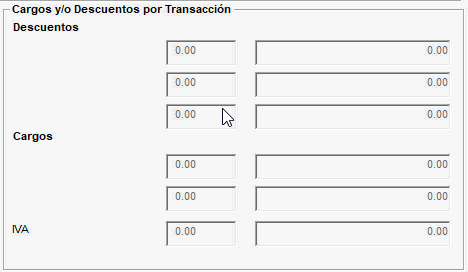
Al terminar de repasar todos los productos que se van a devolver, puedes grabar esos datos, labor que se realiza con la tecla de función F1 o el ícono ![]() .
.
Importante: en el caso que se maneje la funcionalidad de múltiples retenciones, el sistema no mostrará la Retefuente a devolver dentro de los cargos y descuentos, sino que hará el cálculo y devolverá la retención que se registró en la compra, mostrando un cuadro adicional.
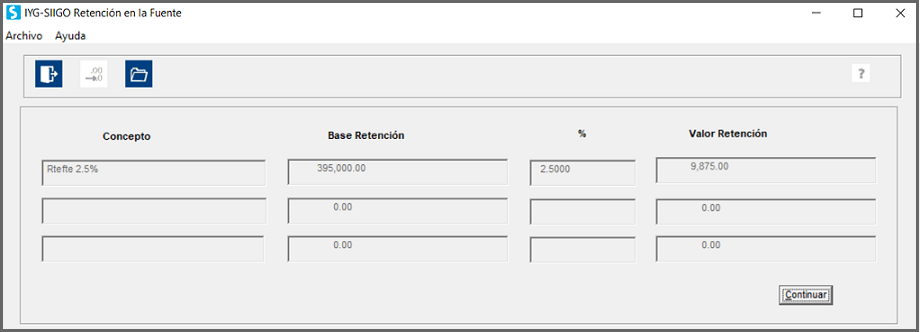
Igualmente, también devuelve los otros impuestos, como el de Reteica y Reteiva, y mostrará esos valores en la siguiente ventana.
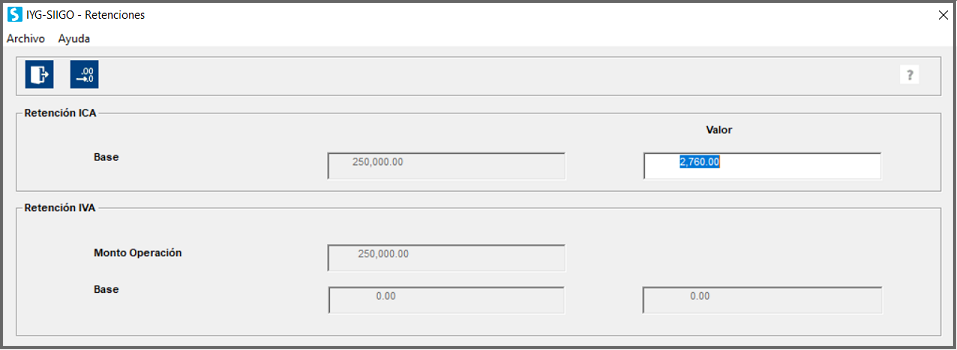
Si la empresa maneja IVA diferencial, el sistema lo refleja en la impresión y la contabilización la lleva a las cuentas ingresadas en la tabla de inventarios.
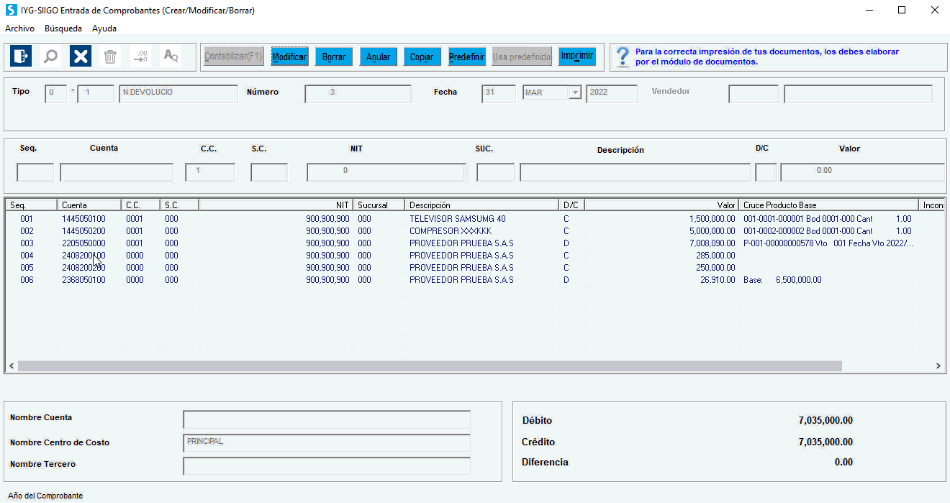
5. Vencimientos y formas de pago:
La siguiente ventana se repasa con los datos de la compra, lo cual permite descontar estos valores de la cuenta por pagar.
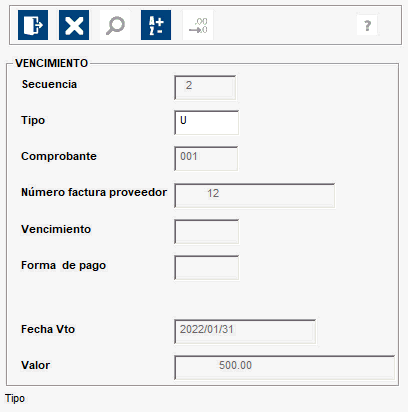
Por último, el sistema realiza la contabilización del documento.

Importante: Siigo traerá automáticamente el número de la devolución de compras si en la parametrización del documento se marcó el campo “Numeración Automática”, en caso contrario el programa habilita el campo para digitar el número de consecutivo.
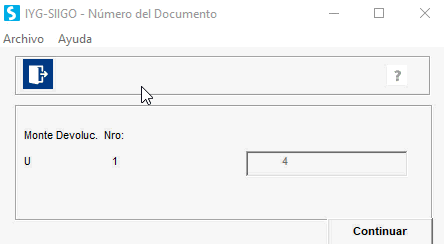
El documento puede ser enviado a vista preliminar y/o impresora.
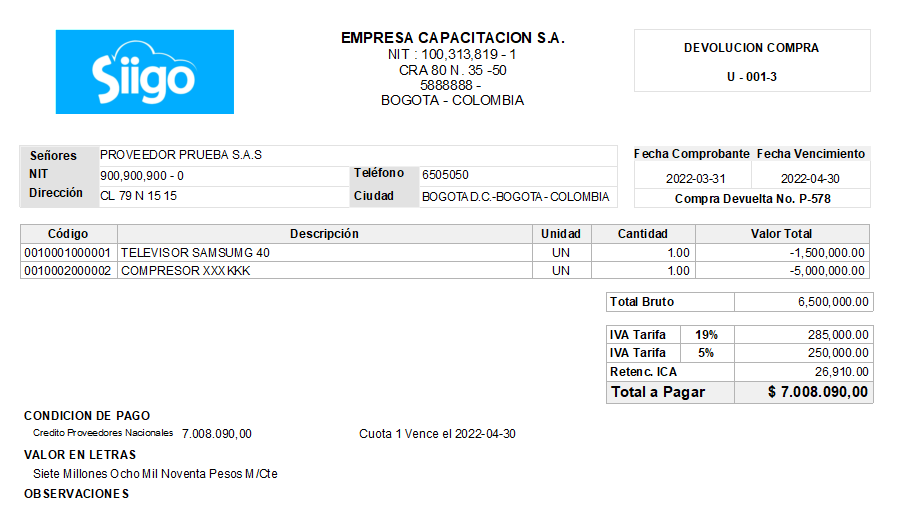
Le compré a un proveedor el año pasado y le devolví la mercancía este año. Utilizo este mismo documento para hacer este proceso?
3 marzo, 2022 at 3:48 pmhola Diana, para realizar la devolución debes hacer una nota debito, para que devuelvas la contabilización de otro año. Si es del mismo año, puedes usar el documento devolución en compras.
3 marzo, 2022 at 3:55 pmBuenos dias, y cuando es una devolucion de proveedor por valor, no puedo afectar las unidades de esa mercancia
19 mayo, 2020 at 10:33 amYilian, en tu caso te sugerimos realizar entonces un documento tipo D (Nota débito) y afectar solo los valores, es de tener en cuenta que no debes utilizar cuentas de inventarios pues estas siempre te solicitaran cantidades
20 agosto, 2020 at 12:25 pm